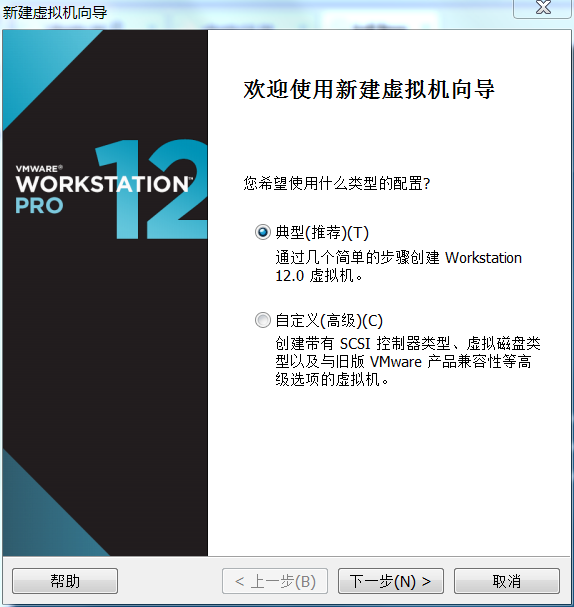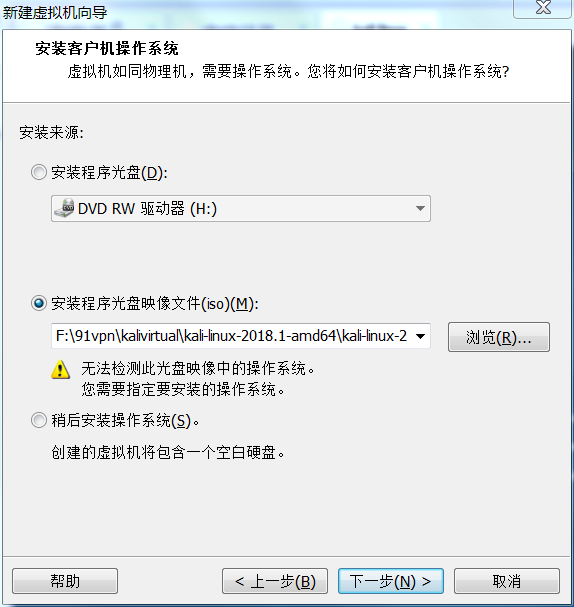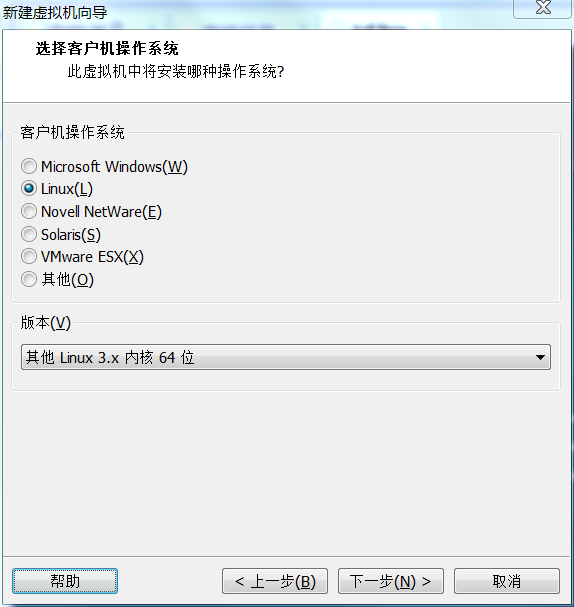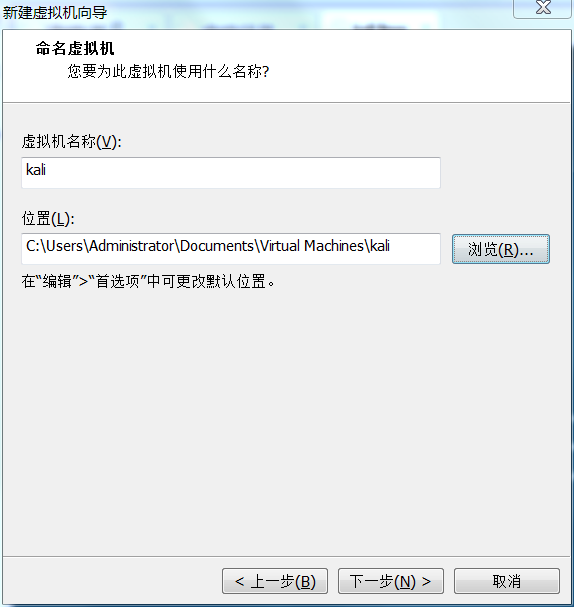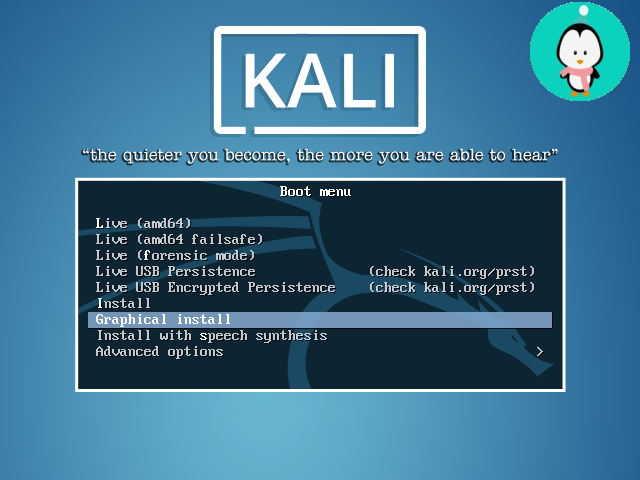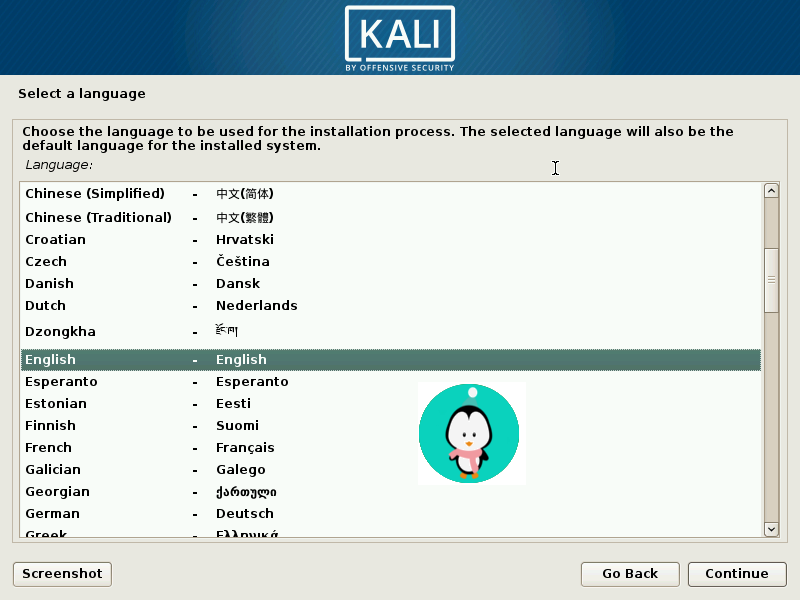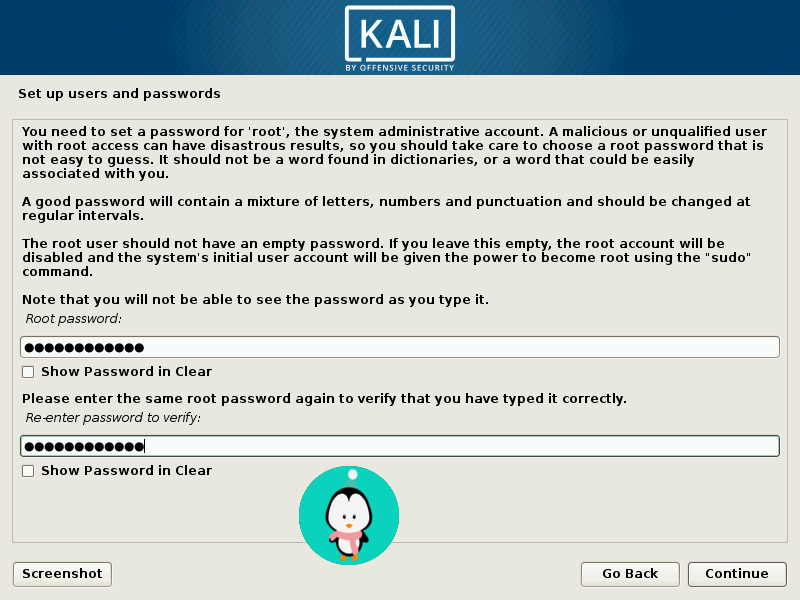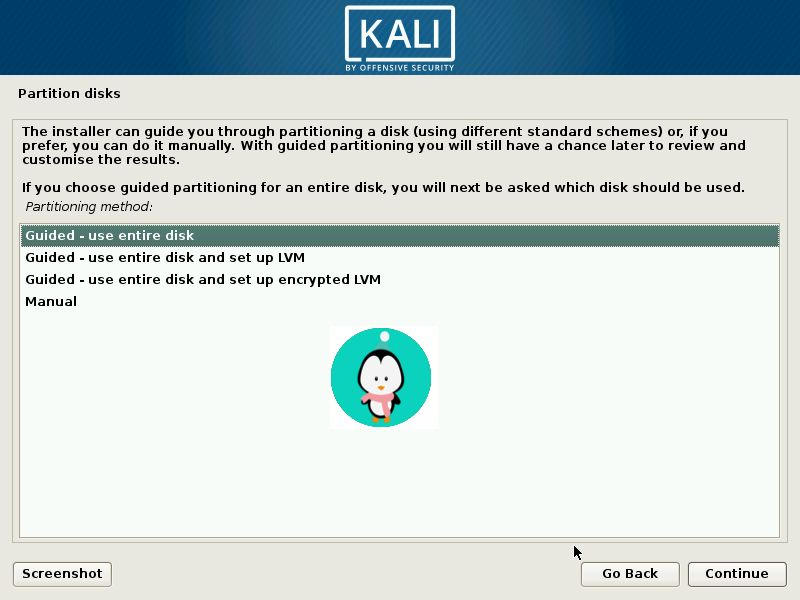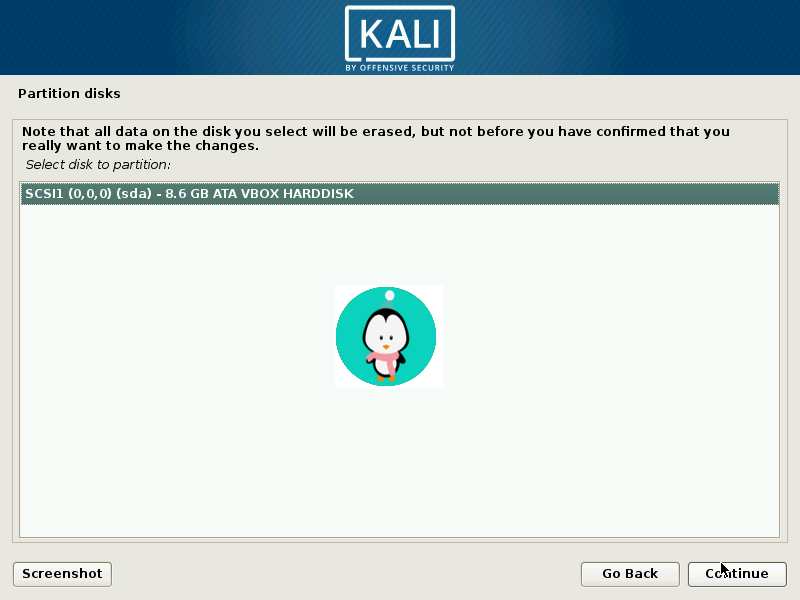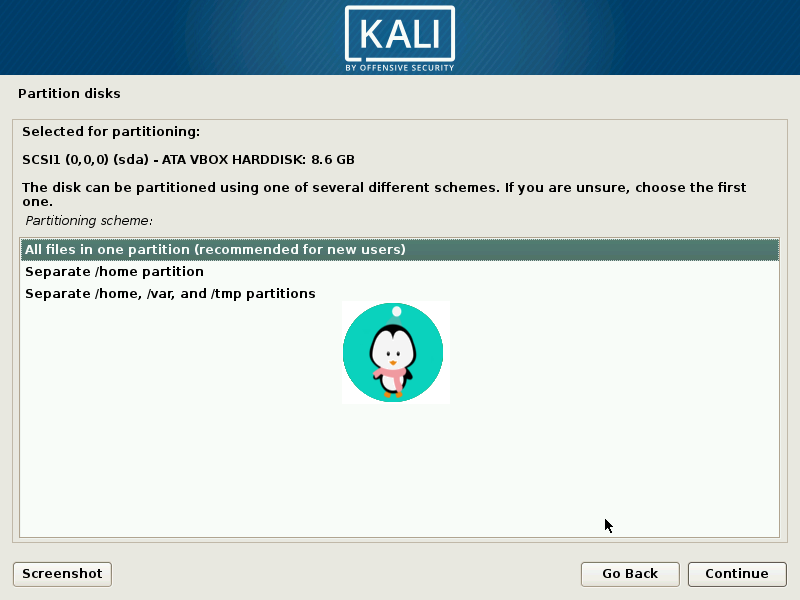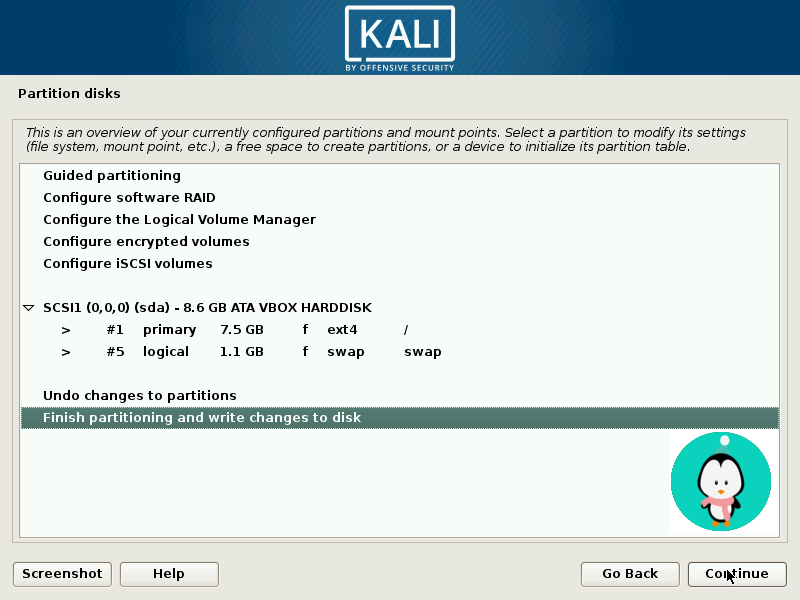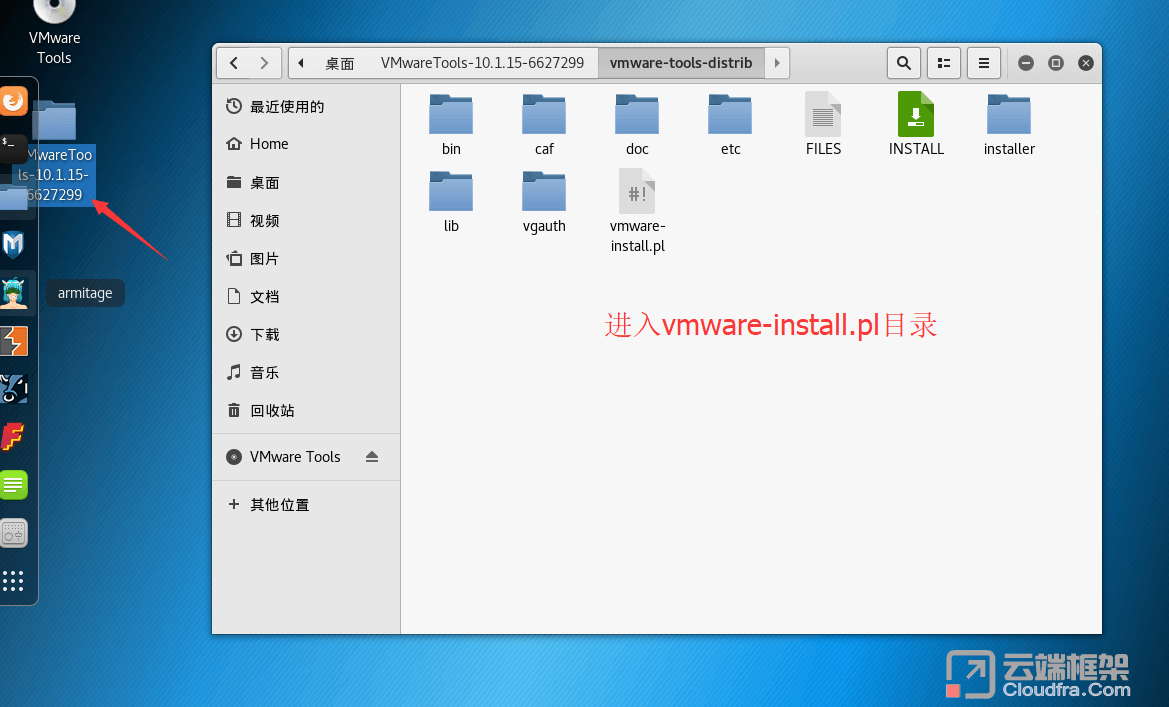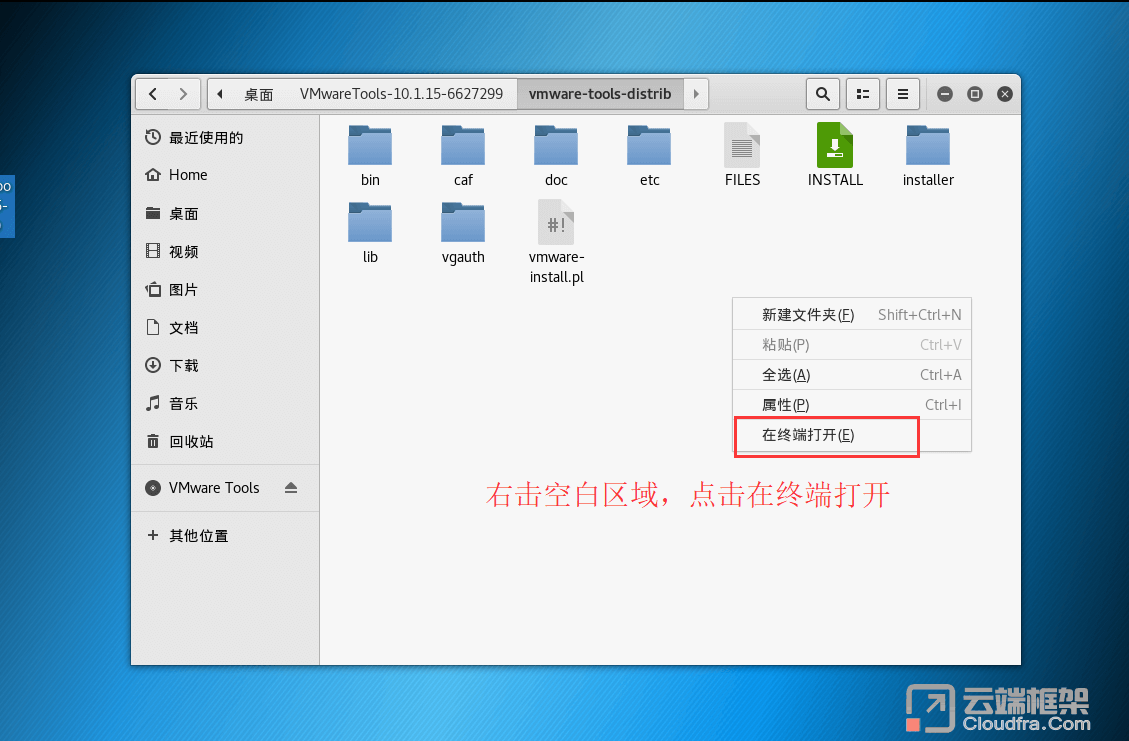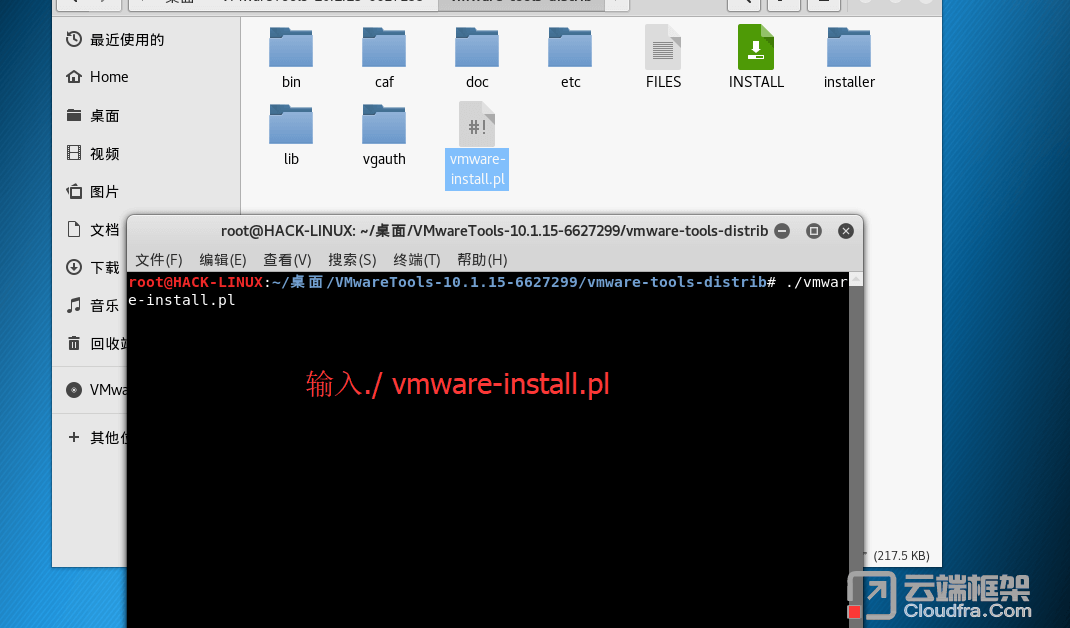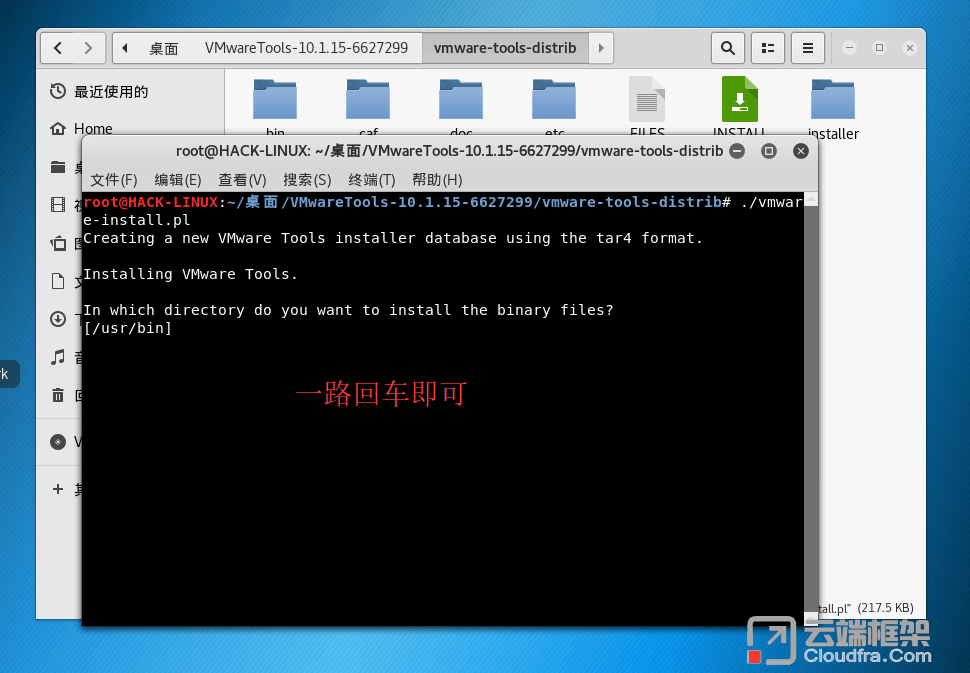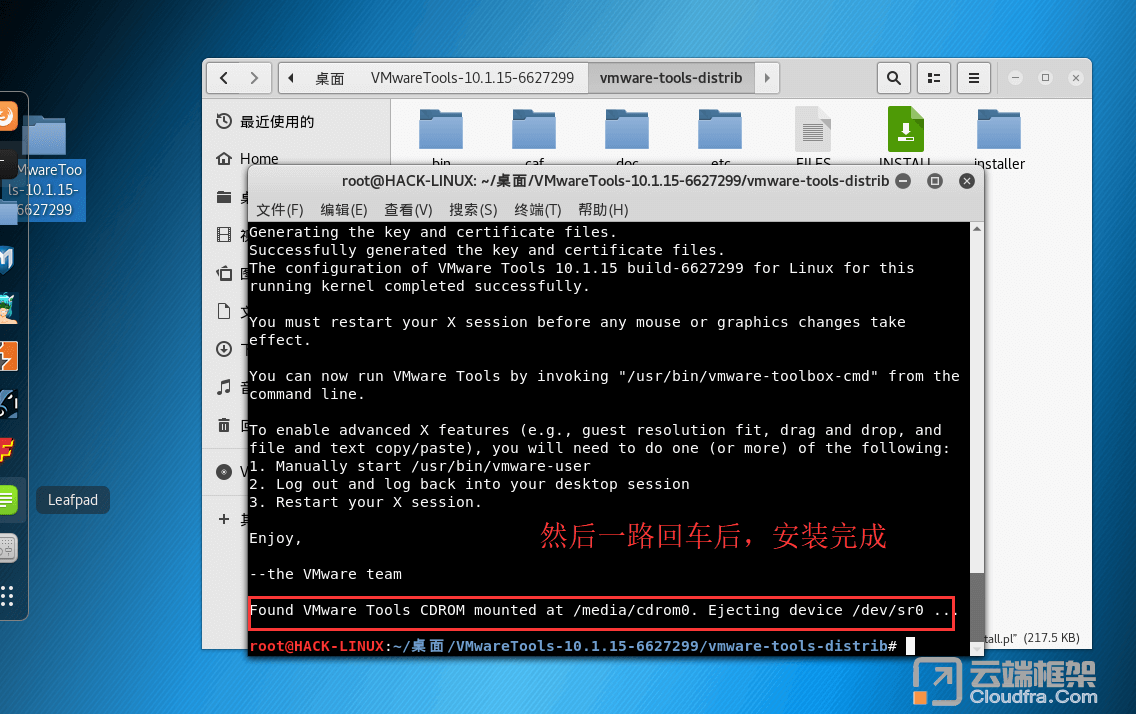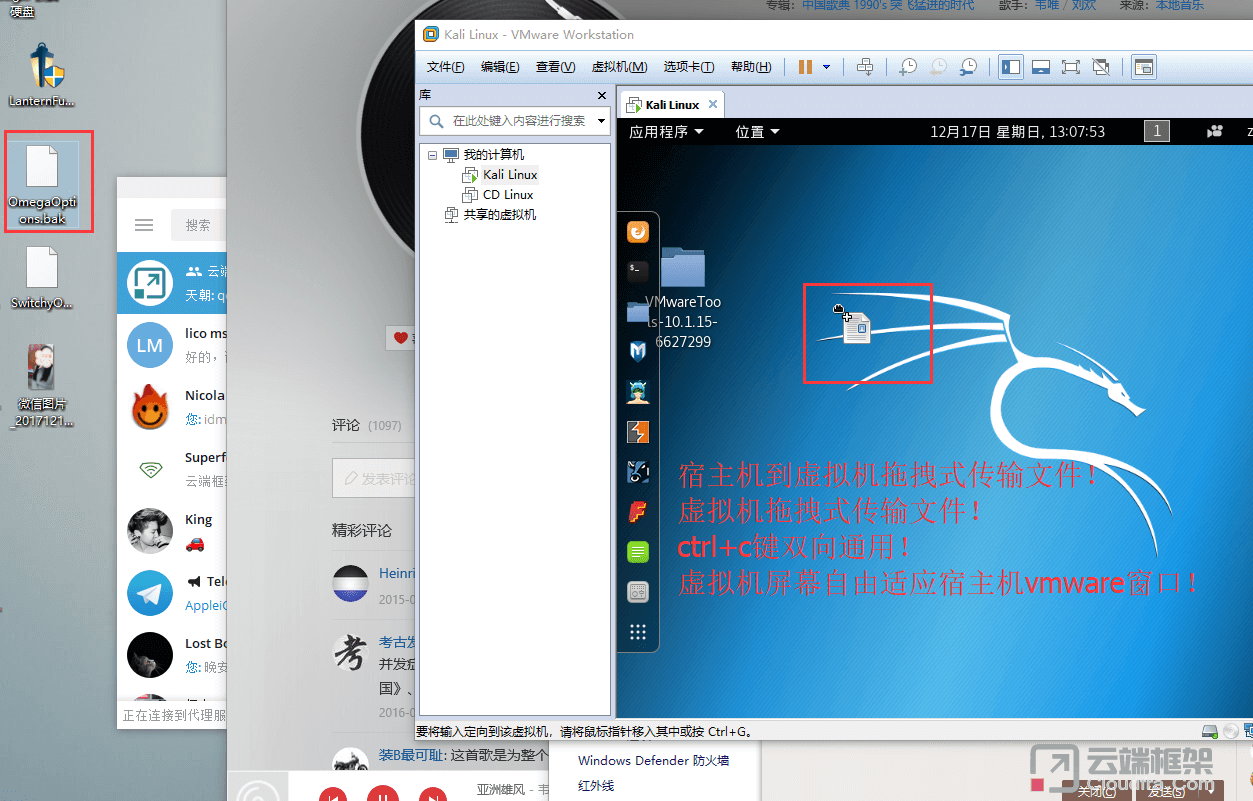kali在vm安裝方法,以及如何安裝vm tools?
今天, 我發現在虛擬機器中,安裝最新kali 的VM tools,這方面網上教程很多,但是我測試了這些教程,現在都不適用,
那麼我來寫下,最新版本的kali 在虛擬機器中如何安裝,以及如何安裝VM tools
在VMare中安裝kali linux
我用的是:vmare 12pro Kali linux 64bit
下面來看安裝步驟:
一.VM的設定
1.選擇典型(推薦)
.
2.把之前下載的kali映象檔案,匯入即可
3.選擇linux作業系統,版本沒有限制
4.位置隨便選,開心就好
二.啟動虛擬機器,開始正式安裝系統
1.選擇Graphical install
2.選擇你將要使用的系統語言,這裡我們選擇漢語。
3.這裡如果有就寫,沒有就留空。
4.這裡設定本地本機名,可以隨便設
5.設定主機所在域,有就寫,沒有留空。
6.【重要】設定超級使用者密碼,一定要記住奧,不然後面就麻煩了
7.設定日常使用者名稱
8.開始準備安裝磁碟分割槽,正常選第一個就行。
9.選擇磁碟分割槽
10.所有資料安裝在一個分割槽上,新手選擇第一個
11.選擇結束分割槽。
12.選擇是否使用網路包管理器,一般選擇是。
13.好,到了最後一步,選擇安裝grub引導。
三、進入系統之後,設定VM tools
1.頂部選單,點選安裝vm tools
2.安裝VM tools
3.將壓縮檔案,提取到桌面即可
4.右擊點選空白區域,選擇在終端開啟
5.在終端輸入一下命令
- ./vmware-install.pl
6.安裝完成後,輸入reboot重啟虛擬機器,重啟之後輸入
apt-get install open-vm-tools-desktop fuse
之後要先按 y 在回車,不要直接回車,切記!!!
安裝成功之後,再重啟
7.將源主機到虛擬主機拖拽傳輸檔案,拖拽進去,恭喜你成功了!